Como ativar e usar o modo StandBy no iOS 17 no iPhone
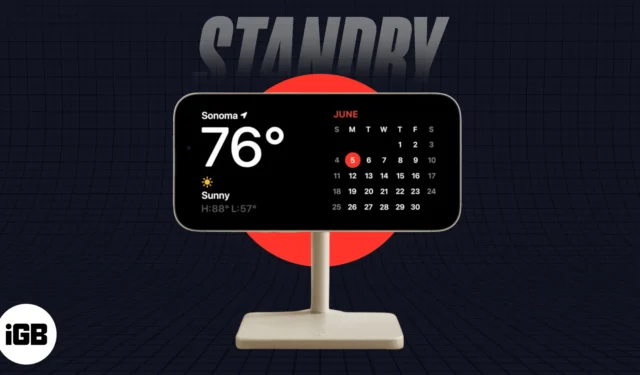
O iOS 17 finalmente chegou e traz vários recursos interessantes. Entre eles, o que chamou a atenção de todos é a função de usar o iPhone como smart display ou mesa de cabeceira com o novo recurso StandBy.
Embora esse recurso pareça ótimo, muitos usuários se perguntam como é esse recurso em ação e como podem usá-lo em seus iPhones. Se você tiver as mesmas perguntas, você está no lugar certo. Abaixo, criei um guia detalhado sobre como ativar e usar o modo StandBy no iOS 17.
- O que é o modo StandBy no iOS 17?
- Como usar o modo StandBy no iOS 17
- Como personalizar a interface do modo StandBy no iPhone
- Recursos adicionais de espera para iPhone 14 Pro ou posterior
O que é o modo StandBy no iOS 17?
O modo StandBy é um novo recurso introduzido no iOS 17 que transforma seu iPhone em um display inteligente sempre ativo. Quando o seu iPhone estiver no modo StandBy, ele exibirá seus widgets ou informações úteis, incluindo hora, clima, calendário, fotos, músicas e muito mais.
Você também pode usar o modo StandBy para controlar dispositivos habilitados para HomeKit, invocar Siri com resultados visuais avançados que podem ser visualizados à distância e obter atualizações em tempo real de seus aplicativos favoritos usando atividades ao vivo, entre outros recursos.
Como usar o modo StandBy no iOS 17
O modo StandBy vem habilitado por padrão no iOS 17 e se revela quando você conecta seu iPhone à energia e o coloca em um ângulo inclinado na orientação paisagem. No entanto, se você o desligou sem querer, veja como ativá-lo no seu iPhone.
Ative o modo StandBy no iOS 17
- Abra o aplicativo Configurações → Toque em StandBy no seu iPhone.
- Ative StandBy .
- Na mesma interface, você também pode ativar o Modo Noturno para obter texto vermelho em condições de pouca iluminação para minimizar o cansaço visual.
- No entanto, para ativar o Modo Noturno no iPhone 14 Pro ou posterior, você precisa tocar em Modo Noturno → ativar Modo Noturno .
Como funciona o modo de espera no iOS 17
- Conecte seu iPhone à energia via cabo MagSafe ou Lightning.
- Coloque seu iPhone na orientação paisagem em uma superfície estacionária.
Como personalizar a interface do modo StandBy no iPhone
Enquanto estiver no modo StandBy, você pode deslizar horizontalmente para alternar entre widget, galeria e visualização de relógio. Mas isso não é tudo, você também pode personalizar a interface conforme sua preferência com múltiplas opções de mostradores de relógio, widgets e imagens em sua galeria.
Veja como você pode fazer isso no seu iPhone. Mas primeiro, certifique-se de que sua tela de bloqueio esteja desbloqueada.
- Na visualização de widget, toque e segure qualquer widget se quiser adicionar um novo ou reorganizá-lo em Smart Stacks.
- Toque no ícone de menos no canto superior esquerdo de um widget para removê-lo.
- Ou toque no ícone de adição no canto superior esquerdo da tela para escolher e adicionar um novo widget.
- Toque em Concluído no canto superior direito para confirmar suas alterações.
- Deslize para a esquerda para entrar na visualização da galeria. Agora, toque e segure em qualquer lugar da tela para abrir um menu e escolher as fotos que podem aparecer no modo StandBy.
- Agora toque no ícone de adição para adicionar fotos. Mais tarde, você pode tocar no ícone de menos para removê-los.
- Por último, na visualização do relógio, toque e segure em qualquer lugar da tela para abrir um menu e alternar entre os estilos de relógio.
Recursos adicionais de espera para iPhone 14 Pro ou posterior
Quando comparado a outros modelos, o iPhone 14 Pro e posteriores recebem duas opções adicionais no modo Standby: Always On e Motion To Wake .
- Para ativar Always On, vá para Configurações → StandBy → Ativar StandBy e Always on .
- Você pode ir para Standby → Modo Noturno → Ativar Modo Noturno e Movimento para Despertar. Ativá-los ativará a tela do iPhone assim que detectar movimento à noite.
Perguntas frequentes
Como acessar o reprodutor de música no modo StandBy?
Com música tocando em segundo plano, você pode tocar no botão “..” ícone na parte superior central ou a forma de onda no widget Música para acessar o reprodutor de música no modo StandBy.
Quais modelos de iPhone suportam o modo StandBy?
O modo StandBy está disponível em todos os modelos de iPhone compatíveis com iOS 17. Porém, a capacidade de usar o modo StandBy sempre ativo é limitada apenas ao iPhone 14 Pro/Pro Max. Se você estiver em um iPhone mais antigo, poderá tocar na tela para acessar o StandBy.
Empacotando…
Seguindo as etapas listadas neste guia, você poderá usar facilmente o modo StandBy no seu iPhone para se manter atualizado com as informações mais recentes, mesmo quando não o estiver usando ativamente. Se você achou este guia útil, lembre-se de deixar sua opinião na seção de comentários abaixo.



Deixe um comentário